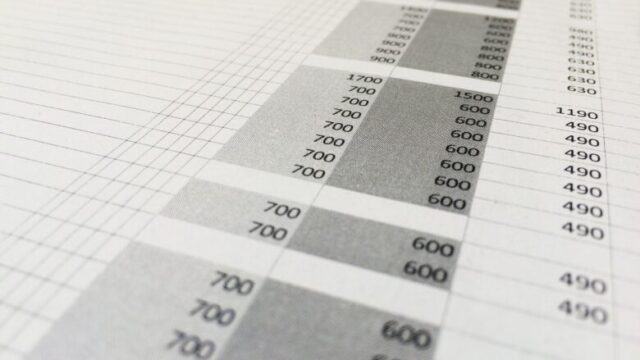こんにちは、nomuyoguです!
Git解説シリーズ、第5回の今回は、ファイルを変更してリモートリポジトリに反映するまでの流れについて解説していきます。
まだ前回の記事をご覧になられていない方は、以下からどうぞ!

それでは始めていきましょう!
本記事で紹介するコマンドについては、Gitのインストールや設定を済ませてからでないと動作しません。また、本記事は大まかな流れの解説にとどめるため、コマンドの一部を省略して記載しています。ご注意ください!
やりたいこと
ローカルリポジトリで aaa.txt、bbb.txt を作成・編集し、aaa.txt だけをリモートリポジトリに反映するケースを考えます。
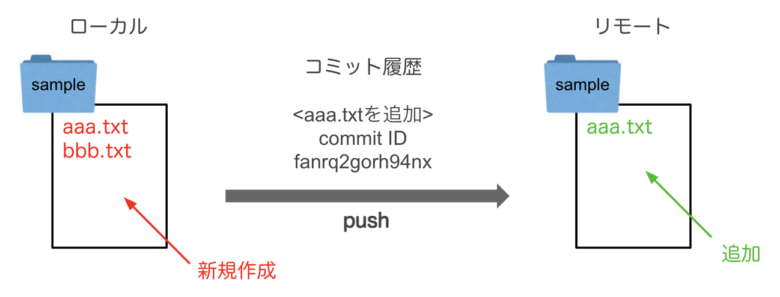
git add
aaa.txt、bbb.txt の作成が完了したら、「git status」コマンドを実行します。
git status は、変更があったファイルを列挙するコマンドです。
具体的には以下のものが表示されます。
1. 編集・変更・削除されているが、まだ git add されていないファイルの一覧
2. git add されているけどまだ git commit されていないファイルの一覧
3. Git管理されていない、かつ .gitignore で管理除外対象にもされていないものの一覧
コマンド実行結果は以下になります。
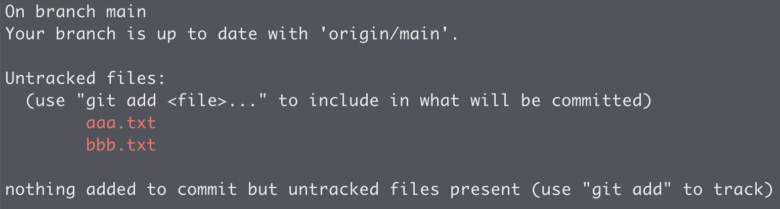
aaa.txt、bbb.txt が表示されていますね。
git add
次に実行するコマンドは「git add」です。
こちらは、ローカルリポジトリで編集したファイルの中から、リモートリポジトリへコミットしたいものをステージングエリアに追加する(コミット対象にする)コマンドです。
これがないと、編集したファイル全部がコミットされてしまうことになります。
今回は aaa.txt だけをリモートリポジトリに反映したいので、「git add aaa.txt」と実行します。
こちらを実行しても、特段結果は表示されません。
もう一度「git status」を実行すると、以下の結果が表示されます。
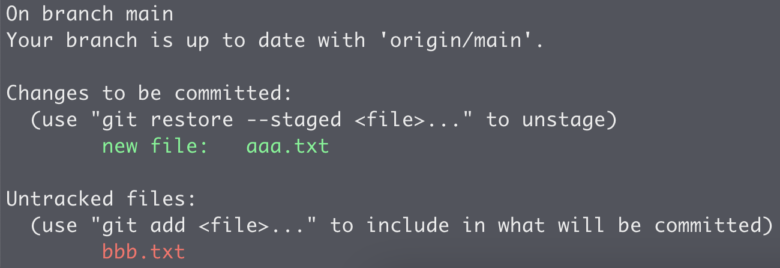
aaa.txt ファイルのみがステージングエリアに追加されたことを示しています。
git commit
次に実行するコマンドは「git commit」です。
こちらは、git add されているファイルをコミット(gitのリポジトリに変更内容を記録)するコマンドです。
今回は、コミットメッセージとして「aaa.txtを追加」を指定してコミットします。
コミットメッセージは、その名の通りコミットに対して自由にメッセージを付けられる機能です。
実務においては、コミットメッセージを見てどんな変更がなされたのかを判断するため、分かりやすいコミットメッセージを書くことが求められます。
それでは、「git commit -m “aaa.txtを追加”」コマンドを実行します。(-m オプションでコミットメッセージを付けられます。-m オプションを指定しないとエディタが立ち上がるので、そこでコミットメッセージを編集します。)
これで、aaa.txt の追加がコミット履歴として保存されました。
git push
前節でgit commitを実行しましたが、この時点ではまだコミットはリモートリポジトリには反映されておらず、コミット履歴はローカルリポジトリにのみ蓄積されていきます。
ローカルリポジトリに記録されているコミット情報をリモートリポジトリに反映するには、「git push」コマンドを実行します。
これで、aaa.txt の追加がリモートリポジトリにも反映されました。
おわりに
Git解説シリーズ第5回は、ファイルを変更してリモートリポジトリに反映するまでの流れについて解説してきました。
次回はGitHubにSSH接続する方法について解説していきます!